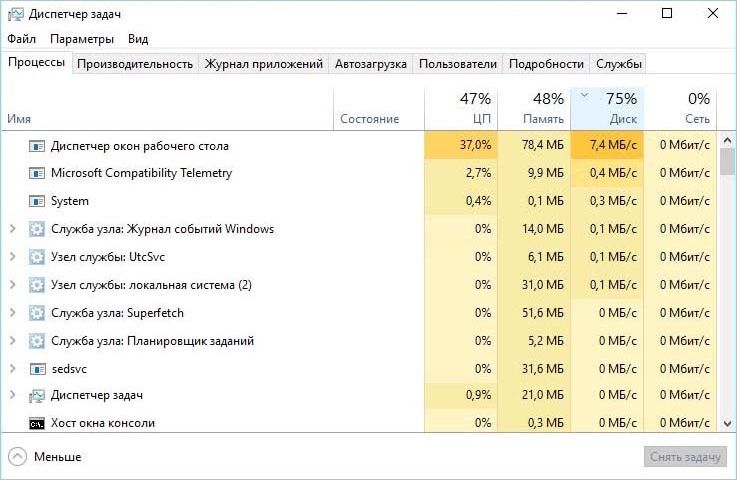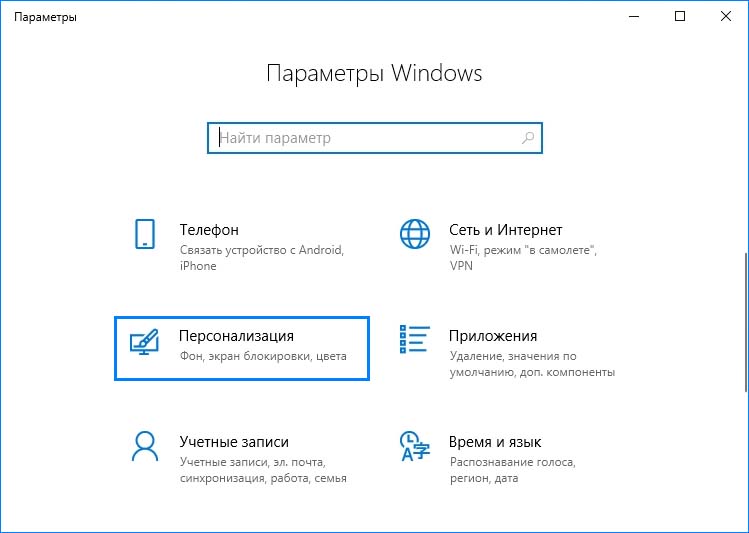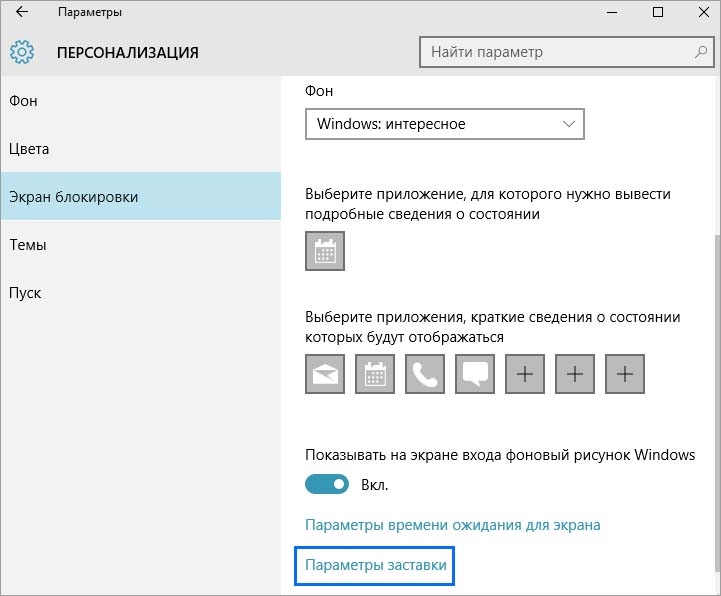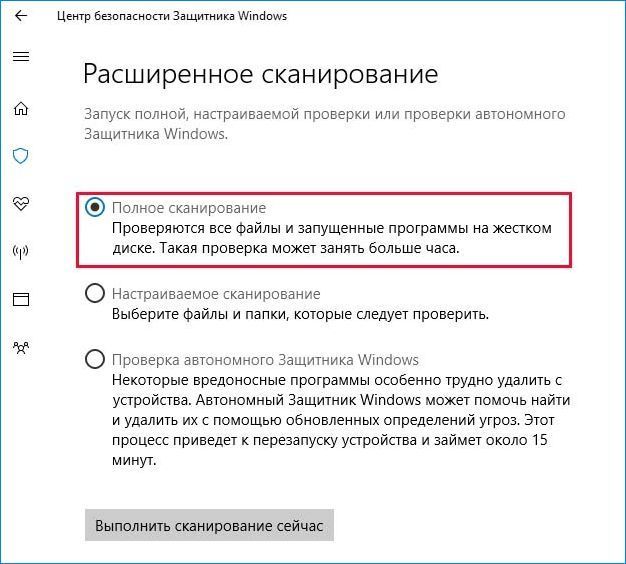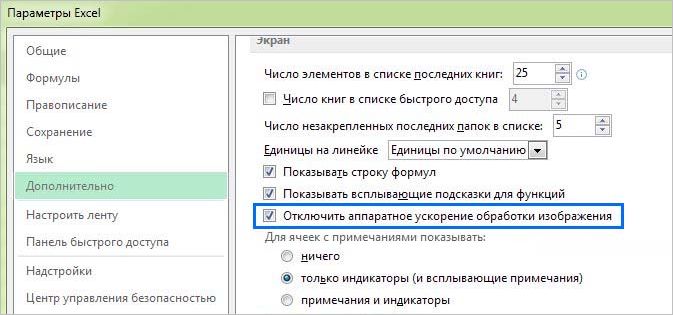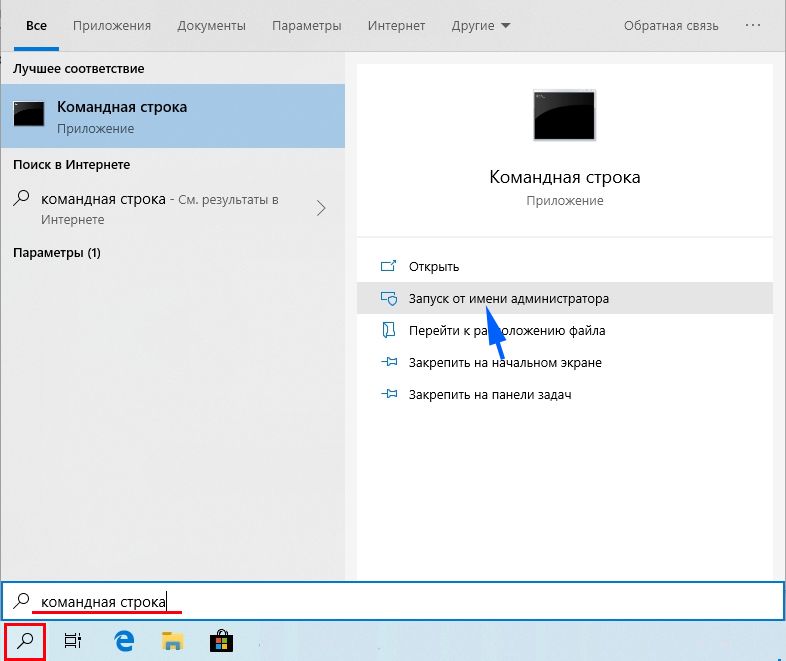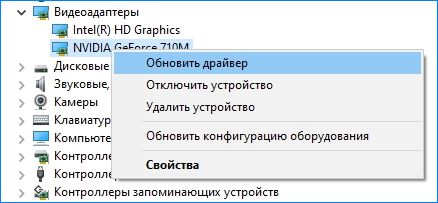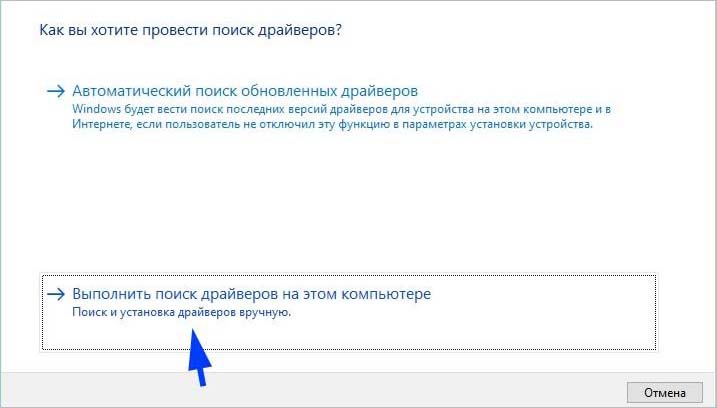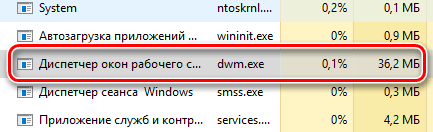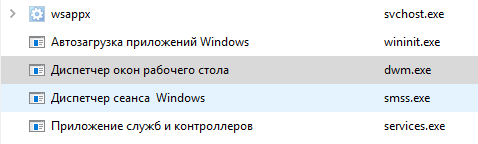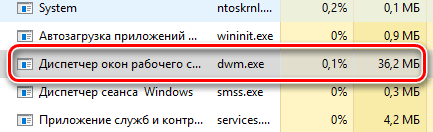- Диспетчер окон рабочего стола «dmw.exe» грузит процессор – что делать?
- Изменение темы
- Отключение заставки
- Сканирование компьютера на вирусы
- Отключение аппаратного ускорения
- Изменение режима приложения
- Диагностика производительности
- Обновление видео драйвера
- Для чего Windows запускает процесс Desktop Window Manager
- Можно ли отключить диспетчер окон рабочего стола
- Что делать, чтобы снизить нагрузку на память и процессор
- Может ли процесс dwm.exe быть вирус
- Диспетчер рабочего стола (Microsoft Windows)
- Примечания
- Смотреть что такое «Диспетчер рабочего стола (Microsoft Windows)» в других словарях:
Диспетчер окон рабочего стола «dmw.exe» грузит процессор – что делать?
Desktop Windows Manager (DWM) — это диспетчер окон рабочего стола, который отвечает за включение визуальных эффектов в графическом интерфейсе системы. В Windows 10 он отвечает за управление прозрачностью в заголовках окон, поддержку высокого разрешения, оконную 3D анимацию переходов и прочее. Запускающий его процесс dwm.exe работает в фоновом режиме и использует незначительное количество ресурсов процессора.
Но иногда нагрузка, создаваемая этим процессом, может значительно увеличится. Узнаем подробнее, при наступлении каких событий диспетчер окон рабочего стола начинает чрезмерно грузить процессор в Windows 10.
Изменение темы
Поскольку диспетчер окон рабочего стола отвечает за управление обоями и темой, вполне возможно, что текущие настройки заставляют службу dwm.exe использовать больше ресурсов. Попробуйте изменить их и проверьте, снизилась ли нагрузка на процессор.
Откройте Параметры нажатием на Win + I и перейдите в раздел «Персонализация».
Измените текущую тему и обои и проверьте, повлияло ли это на использование ресурсов.
Отключение заставки
Диспетчер окон рабочего стола также несет ответственность за управление заставками. Есть много случаев, особенно с этим многие столкнулись после обновления «creators update», когда заставка начинала чрезмерно грузить процессор по неизвестным причинам. Если заставка активна, попробуйте ее отключить. После проверьте, происходят ли какие-либо изменения в нагрузке на процессор.
В строке системного поиска наберите «экран блокировки», при отображении результата щелкните на него.
На вкладке Экран блокировки прокрутите страницу вниз до пункта «Параметры заставки».
Возможно, что в системе заставка активирована по умолчанию. Отключите ее и проверьте, решена ли проблема.
Сканирование компьютера на вирусы
Иногда высокая нагрузка на процессор, создаваемая службой dwm.exe, может быть результатом присутствия в системе вредоносных программ. Поэтому запустите полную проверку компьютера на вирусы. При отсутствии стороннего антивируса можно воспользоваться Защитником WIndows.
В строке системного поиска наберите «Защитник Windows» и откройте первый результат.
В правой части окна кликните на опцию «Проверить». Выберите «Полное сканирование» и нажмите на кнопку «Выполнить сканирование сейчас».
После завершения перезагрузите компьютер и посмотрите, какую нагрузку создает служба dwm.exe на процессор.
Отключение аппаратного ускорения
Если еще не удалось снизить нагрузку на систему, попробуйте отключить аппаратное ускорение для пакета офисных программ Microsoft Office.
Откройте пустую страницу любого офисного продукта и выберите меню «Файл».
Затем нажмите на кнопку Параметры – Дополнительно. В правой части окна в разделе Экран отметьте флажком опцию «Отключить аппаратное ускорение обработки изображения».
Примените изменения, перезагрузите компьютер. Проверьте нагрузку на процессор создаваемую диспетчером рабочего стола.
Изменение режима приложения
Функция режима приложения была добавлена в WIndows 10 после обновления Creators Update. Доступны два варианта режима: светлый и темный. Если используется последний, попробуйте переключить на светлый, поскольку он является причиной высокой загрузки процессора.
Откройте Параметры (Win + I) и перейдите в раздел Персонализация. На вкладке Цвета прокрутите страницу вниз и выберите режим приложения «светлый».
После перезапуска системы посмотрите, насколько загружен ЦП.
Диагностика производительности
Если dwm по-прежнему грузит процессор, запустите средство устранения неполадок производительности. Инструмент автоматически обнаруживает неполадки в отношении производительности и пытается их восстановить. Для применения решения войдите в систему с учетной записью администратора.
Запустите командную строку от имени администратора с помощью системного поиска.
В консоли выполните команду:
msdt.exe /id PerformanceDiagnostic
Нажмите на «Далее», чтобы запустить средство устранения неполадок.
Обновление видео драйвера
Если предыдущими решениями не удалось снизить высокое использование ресурсов ЦП, попробуйте обновить драйвер видеокарты. Графическое оборудование отвечает за визуальные представления. Если драйверы повреждены или устарели, также могут возникнуть проблемы с обработкой графического интерфейса рабочего стола Windows, что приведет к высокой загрузке процессора, вызываемой службой dwm.exe.
Перейдите на сайт поставщика и загрузите драйвера в любое место. Запустите загруженный файл и следуйте инструкциям на экране до завершения обновления.
При использовании интегрированной графики откройте «Диспетчер устройств» командой devmgmt.msc из окна «выполнить» (Win + R).
Разверните вкладку Видеоадаптеры, кликните правой кнопкой мыши на видеокарте и выберите «Обновить драйверы».
Выберите поиск драйверов на этом компьютере вручную, и с помощью кнопки «Обзор» укажите путь к папке с загруженными драйверами.
После перезагрузите компьютер и посмотрите, грузит ли диспетчер окон рабочего стола ресурсы процессора.
Для чего Windows запускает процесс Desktop Window Manager
Диспетчер окон рабочего стола (dwm.exe) – это менеджер компоновки окон, который позволяет создавать все эти красивые эффекты в Windows: прозрачные окна, живые эскизы панели задач, Flip3D и даже высокое разрешение монитора.
Благодаря процессу dwm.exe приложения сначала отрисовывают в определенное место в памяти. Затем Windows создает один «составной» вид из всех окон на экране, прежде чем отправить его на ваш монитор.
Благодаря композитингу, Windows может показывать содержимое каждого окна, а также добавлять эффекты, такие как прозрачность и анимация окон.
Можно ли отключить диспетчер окон рабочего стола
Нет, нельзя! Ещё со времён Висты Диспетчер окон рабочего стола контролируется с помощью сервиса, который можно было выключить – и, в свою очередь, отключить все визуальные эффекты.
Начиная с Windows 7, Диспетчер окон рабочего стола стал неотъемлемой частью Windows, так как стал «жизненно важным» для создания графического интерфейса пользователя. Интеграция ещё больше углубилась в Windows 8 и 10.
Хорошей новостью является то, что оконный менеджер стал намного лучше и научился эффективнее управлять ресурсами, поэтому смысла в его отключении нет.
Что делать, чтобы снизить нагрузку на память и процессор
Диспетчер окон рабочего стола использует достаточно мало системных ресурсов. На моей системе, где запущен десяток активных приложений, в том числе хром с десятком открытых вкладок, Диспетчер окон рабочего стола использует 0,1% ресурсов процессора и около 36 Мб оперативной памяти. Это довольно типичная нагрузка.
Если вы видите, что Диспетчер окон рабочего стола потребляет много оперативной памяти или ресурсов процессора, стоит выполнить следующие действия:
- Убедитесь, что ваши драйверы обновлены, особенно драйверы для видеокарты или интегрированного графического адаптера. Диспетчер окон рабочего стола переносит большую часть процессов на GPU, чтобы уменьшить нагрузку на центральный процессор.
- Проверьте компьютер на наличие вредоносных программ. Некоторые типы вредоносных программ вызывают проблемы с диспетчером окон рабочего стола.
Может ли процесс dwm.exe быть вирус
Сам процесс диспетчера окон рабочего стола является официальным компонентов Windows. Хотя вполне возможно, что вирус заменил реальный процесс, но это очень маловероятно.
Если Вы хотите быть уверены, то можете проверить источник процесса. В диспетчере задач нажмите правой кнопкой мыши на процесс Диспетчера окна рабочего стола и выберите пункт Открыть расположение файла .
Если файл хранится в папке WINDOWS\system32, то Вы можете быть уверены, что не имеете дело с вирусом.
Тем не менее, если Вы всё ещё беспокоитесь за безопасность, то всегда можете проверить компьютер на вирусы с помощью антивирусного сканера.
Диспетчер рабочего стола (Microsoft Windows)
Про аналогичные программы см. Менеджер окон
| Desktop Window Manager Компонент Microsoft Windows | ||
| Детали | ||
|---|---|---|
| Другие названия | Диспетчер рабочего стола [1] Диспетчер сеансов диспетчера окон рабочего стола Диспетчер рабочего стола (англ. Desktop Window Manager, DWM ), ранее Desktop Compositing Engine, DCE — система графического интерфейса рабочего стола в Windows Vista, Windows 7 и Windows 8, который используется в графическом интерфейсе Windows Aero. Для работы диспетчера рабочего стола необходима видеокарта, поддерживающая DirectX 9.0 и Shader Model 2.0. DWM не включён в Windows Vista Starter и Windows 7 Starter. Windows Vista Home Basic и Windows 7 Home Basic содержит ограниченную версию программы (без поддержки WinFlip 3D, но с поддержкой прозрачности [3] ). В Windows 8 функционал DWM был значительно изменён, так как Microsoft отказалась от некоторых возможностей интерфейса Windows Aero, например WinFlip 3D, прозрачность в заголовках окон. Также менеджер окон рабочего стола включён в Windows Server 2008 и Server 2008 R2, но должен быть установлен пользователем вручную (компонент «Возможности рабочего стола») [2] . Примечания
| Для улучшения этой статьи желательно ? : Aero • ClearType • Диспетчер рабочего стола • DirectX • Панель задач (Пуск • Область уведомлений) • Проводник (Пространство имён • Специальные папки • Ассоциации файлов) • Windows Search (Smart folders • iFilters) • GDI • WIM • SMB • .NET Framework • XPS • Active Scripting (WSH • VBScript • JScript) • COM (OLE • DCOM • ActiveX • Структурированное хранилище • Сервер транзакций) • Теневая копия • WDDM • UAA • Консоль Win32 Контакты • DVD Maker • Факсы и сканирование • Internet Explorer • Журнал • Экранная лупа • Media Center • Проигрыватель Windows Media • Программа совместной работы • Центр устройств Windows Mobile • Центр мобильности • Экранный диктор • Paint • Редактор личных символов • Удалённый помощник • Распознавание речи • WordPad • Блокнот • Боковая панель • Звукозапись • Календарь • Калькулятор • Ножницы • Почта • Таблица символов • Исторические: Movie Maker • NetMeeting • Outlook Express • Диспетчер программ • Диспетчер файлов • Фотоальбом Chess Titans • Mahjong Titans • Purble Place • Пасьянсы (Косынка • Паук • Солитер) • Сапёр • Пинбол • Червы Autorun.inf • Фоновая интеллектуальная служба передачи • Файловая система стандартного журналирования • Отчёты об ошибках • Планировщик классов мультимедиа • Теневая копия • Планировщик задач • Беспроводная настройка Active Directory • Службы развёртывания • Служба репликации файлов • DNS • Домены • Перенаправление папок • Hyper-V • IIS • Media Services • MSMQ • Защита доступа к сети (NAP) • Службы печати для UNIX • Удалённое разностное сжатие • Службы удаленной установки • Служба управления правами • Перемещаемые профили пользователей • SharePoint • Диспетчер системных ресурсов • Удаленный рабочий стол • WSUS • Групповая политика • Координатор распределённых транзакций NT • Диспетчер объектов • Пакеты запроса ввода/вывода • Диспетчер транзакций ядра • Диспетчер логических дисков • Диспетчер учетных записей безопасности • Защита ресурсов • lsass.exe • csrss.exe • smss.exe • spoolsv.exe • Запуск |
 API и фреймворки Microsoft API и фреймворки Microsoft | |
|---|---|
| Графика | Desktop Window Manager · Direct2D · Direct3D (extensions) · GDI / GDI+ · WPF · Windows Color System · Windows Image Acquisition · Windows Imaging Component |
| Аудио | DirectMusic · DirectSound · DirectX plugin · XACT · Speech API · XAudio2 |
| Мультимедиа | DirectX (Media Objects · Video Acceleration) · DirectInput · DirectShow · Image Mastering API · Managed DirectX · Media Foundation · XNA · Windows Media · Video for Windows |
| Web | MSHTML · RSS Platform · JScript · VBScript · BHO · XDR · SideBar Gadgets |
| Доступ к данным | Data Access Components · Extensible Storage Engine · ADO.NET · ADO.NET Entity Framework · Sync Framework · Jet Engine · MSXML · OLE DB · OPC |
| Сеть | Winsock (LSP) · Winsock Kernel · Filtering Platform · Network Driver Interface Specification · Windows Rally · BITS · P2P API · MSMQ · MS MPI · DirectPlay |
| Коммуникации | Messaging API · Telephony API · WCF |
| Win32 console · Windows Script Host · WMI (extensions) · PowerShell · Task Scheduler · Offline Files · Shadow Copy · Windows Installer · Error Reporting · Event Log · Common Log File System | |
| Компонентная модель | COM · COM+ · ActiveX · Distributed Component Object Model · .NET Framework |
| Библиотеки | Base Class Library (BCL) · Microsoft Foundation Classes (MFC) · Active Template Library (ATL) · Windows Template Library (WTL) |
| Драйверы устройств | Windows Driver Model · Windows Driver Foundation (KMDF · UMDF) · WDDM · NDIS · UAA · Broadcast Driver Architecture · VxD |
| Безопасность | Crypto API (CAPICOM) · Windows CardSpace · Data Protection API · Security Support Provider Interface (SSPI) |
| .NET | ASP.NET · ADO.NET · Base Class Library (BCL) · Remoting · Silverlight · TPL · WCF · WCS · WPF · WF |
| Программное обеспечение | EFx Factory · Enterprise Library · Composite UI · CCF · CSF |
| IPC | MSRPC · Dynamic Data Exchange (DDE) · Remoting · WCF |
| Доступность | Active Accessibility · UI Automation |
| DirectWrite · Text Services Framework · Text Object Model · Input method editor · Language Interface Pack · Multilingual User Interface · Uniscribe | |
Wikimedia Foundation . 2010 .
Смотреть что такое «Диспетчер рабочего стола (Microsoft Windows)» в других словарях:
Microsoft Windows — Эту страницу предлагается переименовать в Windows. Пояснение причин и обсуждение на странице Википедия:К переименованию/2 апреля 2012. Возможно, её текущее название не соответствует нормам современного русского языка и/или правилам… … Википедия
Меню «Пуск» (Microsoft Windows) — Меню «Пуск» Компонент Microsoft Windows … Википедия
Панель задач Microsoft Windows — Панель задач (англ. taskbar) приложение, которое используется для запуска других программ или управления уже запущенными, и представляет собой панель инструментов. В частности используется для управления окнами приложений. Панель задач может… … Википедия
Windows 8 — Windows 8 … Википедия
Windows Aero — Windows Aero … Википедия
Диспетчер программ — Компонент Microsoft Windows Детали Поставляется с Microsoft Windows 3.x Заменяет MS DOS Executive под Windows 1.x/2.x Заменён на Меню «Пуск» и … Википедия
Windows 7 — Windows 7 … Википедия
Windows PowerShell — Windows PowerShell … Википедия
Microsoft Hyper-V — (кодовое имя Viridian),[1] система виртуализации для x64 систем на основе гипервизора.[2] Бета версия Hyper V была включена в x64 версии Windows Server 2008, а финальная версия для этих версий была выпущена 26 июня 2008.[3] Ранее была… … Википедия
Windows Script Host — (WSH; первоначально назывался Windows Scripting Host, был переименован ко второму выпуску) компонент Microsoft Windows, предназначенный для запуска сценариев на скриптовых языках JScript и VBScript, а также и на других дополнительно… … Википедия